Hablando del intercambio de música de iPhone, los usuarios tienden a enviar canciones de iPhone a computadora u otros teléfonos móviles para que puedan disfrutar de su música favorita en diferentes dispositivos. Entonces, ¿cómo compartir música en iPhone? Tiene 4 formas de completar eso: usar el asistente de Mobilekin para iOS, transferencia para móviles, airdrop o compartir en casa.
Es posible que también quiera saber:
Todas estas 4 maneras son fáciles de seguir y le permiten realizar el proceso de intercambio con clics simples. Ahora veamos cómo funcionan estas formas de intercambio:
#1 ¿Cómo compartir música en iPhone a computadora usando Mobilekin Assistant para iOS?
Para compartir archivos en el dispositivo iOS, primero puede considerar Asistente de Mobilekin para iOS. Esta es una sorprendente herramienta de transferencia de archivos iOS que le permite transferir diferentes tipos de archivos entre iPhone/iPad/iPod y computadora. Con él, todo el proceso de transferencia se completará en simples pasos. Lo que es más importante, es compatible con casi todos los dispositivos y computadoras iOS, incluidos iPhone XS, XS Max, XR, X, 8, 7, iPad Mini, iPad Air, iPod Touch, Windows Computer, Mac Computer y más.
Puede hacer clic en el icono a continuación para descargar e instalar la versión correcta en su computadora.


Después de instalar el programa, puede seguir los pasos a continuación para Transferir canciones de iPhone a PC:
Paso 1. Inicie el software que ha instalado en su computadora y luego conecte su iPhone a la PC a través del cable USB.
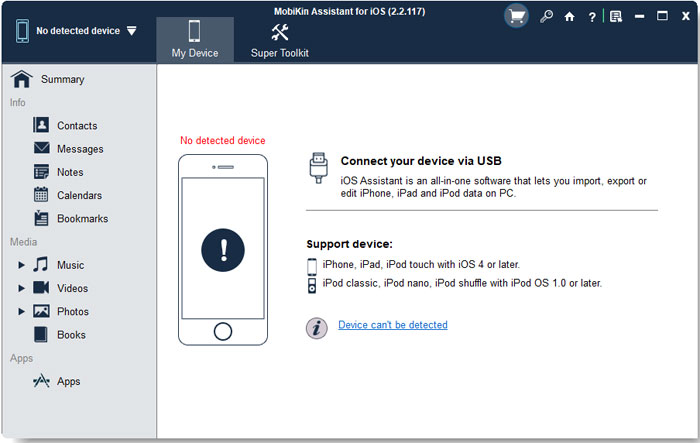
Paso 2. Vaya con las indicaciones en pantalla para que el software detecte su iPhone.
Paso 3. Una vez que la herramienta reconoce con éxito su dispositivo, verá una interfaz de la siguiente manera:

Paso 4. Elija la categoría «Música» en el panel izquierdo y haga clic en «Canciones», «Memos de voz» o «Tones» donde almacena sus canciones deseadas.
Paso 5. Luego, todos los archivos de audio en su iPhone se ubicarán en la columna derecha. Simplemente vea los previse y marque los archivos que desea copiar.
Paso 6. Presione el botón «Exportar» en el menú superior para exportar la música de su iPhone a la computadora.
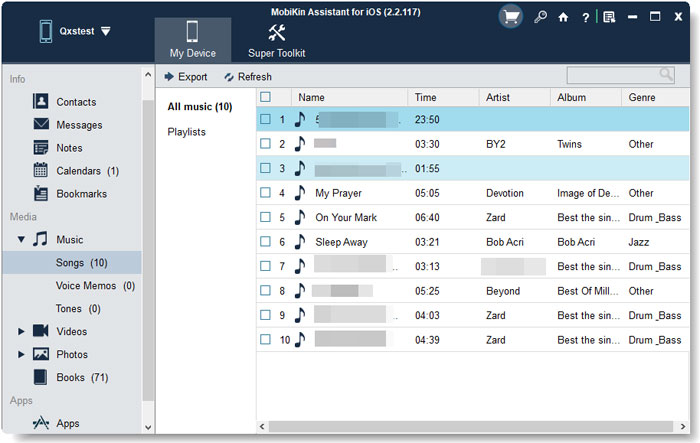
Para obtener más formas de transferencia de música para iPhone a PC, vaya a la página: Cómo transferir música desde iPhone a computadora libremente >>
#2 ¿Cómo enviar una canción de iPhone a Android a través de mobilekin transferir para dispositivos móviles?
Siempre que desee transferir canciones de iPhone a Android, luego Transferencia de Mobilekin para dispositivos móviles puede ayudarte mucho en este caso. Es una herramienta de transferencia buena para intercambiar archivos entre dos teléfonos móviles, incluidos los dispositivos Android y los dispositivos iOS. Al usar esta herramienta de transferencia de teléfono a teléfono, puede transferir canciones de iPhone a teléfonos Android sin problemas. A excepción de la música, también es compatible con transferir contactos, mensajes de texto, videos, fotos, libros, etc., desde IDevice hasta Android.
Este programa es fácil de usar: solo necesita seguir las indicaciones en la pantalla y luego puede compartir música en iPhone a Android en segundos. Simplemente no dude en descargar e instalar el programa en su computadora haciendo clic en el icono a continuación.


Después de eso, puedes comenzar a Copiar música de iPhone a Android yendo con los siguientes pasos:
Paso 1. Abra el software y luego conecte tanto su iPhone como su teléfono Android a la computadora.
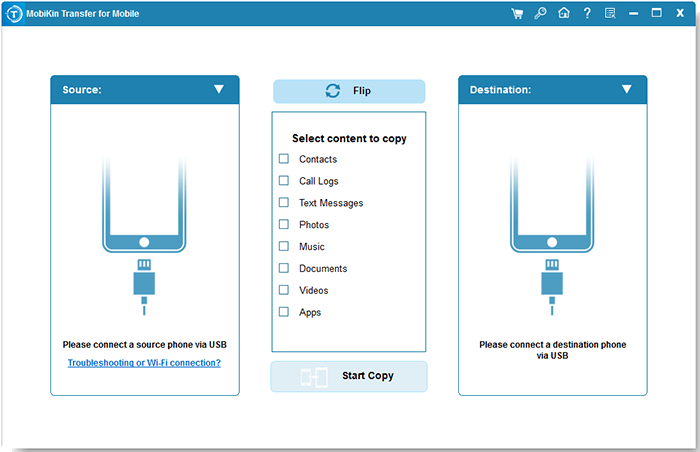
Paso 2. Siga las indicaciones para hacer que los dispositivos conectados sean reconocidos por el programa.
Paso 3. Una vez hecho esto, tanto los dispositivos como los tipos de archivos transferibles se mostrarán en el programa. Simplemente verifique si su iPhone es el dispositivo fuente. Si no, haga clic en «Flip» para cambiar su posición.
Paso 4. Marque la opción «Música» desde el menú medio.
Paso 5. Haga clic en el botón «Iniciar copia» para comenzar a transferir canciones desde iPhone a Android.
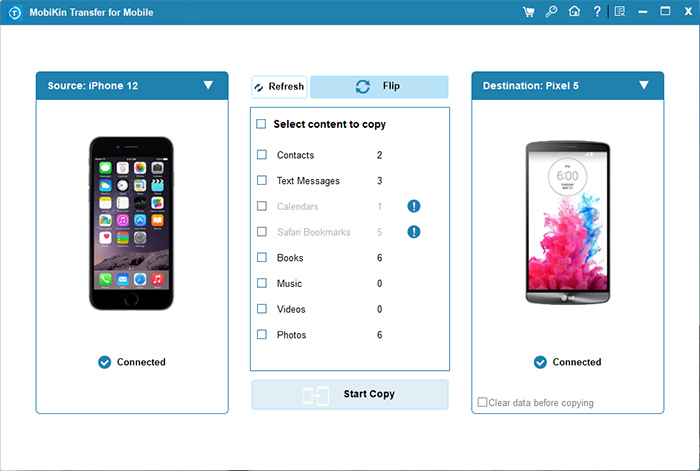
En cuanto a los usuarios que desean cambiar de Android a iPhone, puede hacer clic en aprender cómo transferir archivos de Android a iPhone >>
#3 ¿Cómo Airdrop Music desde iPhone a iPhone?
Para los usuarios que tienden a transferir música de un iPhone a otro, Airdrop es una herramienta ideal aquí. Airdrop es una de las aplicaciones preferidas no solo porque funciona de forma inalámbrica sino también por la forma en que funciona. Le quita la necesidad de cables que a veces pueden causar un inconveniente.
Sin embargo, mientras usa AirDrop para compartir música entre iPhones, es importante tener en cuenta que su iPhone debería estar ejecutándose en iOS 8.4 o más nuevo para que la transferencia de música sea suave. También es importante recordar que el uso de la herramienta AirDrop limita los tipos de transferencias que se pueden hacer. Solo podrá transferir música, videos, imágenes y contactos.
Entonces aprendamos Cómo enviar música desde iPhone a iPhone a través de Airdrop:
Paso 1. Encienda el Bluetooth en ambos dispositivos y conecte a un Wi-Fi seguro.
Paso 2. Habilite AirDrop en ambos iPhones.
– Si su iPhone se ejecuta en la versión iOS 10 o anterior, ingrese «Centro de control»> «Airdrop».
Recommended Read: ¿Bloqueado en OnePlus? 5 Formas Sencillas de Desbloquear tu Teléfono OnePlus sin Contraseña
– Si su iPhone se ejecuta en la versión iOS 11 o posterior, vaya a «Control Center»> Presione el módulo superior izquierdo> «AirDrop».
Paso 3. Después de eso, debe elegir Airdrop «solo contactos» o «todos».


Paso 4. Ahora abra la aplicación «Música» en el teléfono del remitente.
Paso 5. Elija las canciones que desea transferir y haga clic en «…»> «Share Song» y luego proceda a seleccionar el iPhone al que desea enviar desde la lista que aparece.
Paso 6. Aparecerá una notificación en el iPhone receptor que solicita la aceptación. Haga clic en «Aceptar» y comience a AirDrop Music desde iPhone a iPhone.


Se supone que desea transferir música de iPhone a Mac a través de AirDrop, puede hacer clic para aprender a AirDrop desde iPhone a Mac >>
#4 Compartir música en iPhone a través de iTunes Home Sharing
Hacer uso de la función de intercambio de casas de iTunes también es una buena manera de compartir música en iPhone. Home Sharing es una de las mejores características de los dispositivos Apple que se pueden usar para compartir música entre múltiples computadoras y dispositivos Apple que están conectados a la misma red. Cuando el intercambio de viviendas habilitado, otros pueden acceder y escuchar la música guardada en sus iPhones.
Aquí está Cómo compartir canciones de iPhone a través del intercambio de casas:
Paso 1. En el iPhone desde el cual desea enviar canciones, debe hacer clic en «Configuración»> «Música»> «Home Sharing».
Paso 2. Luego toque «Iniciar sesión» para iniciar sesión con su ID de Apple y su contraseña.
Paso 3. A continuación, siga los pasos anteriores para habilitar el «intercambio de hogares» en su iPhone objetivo.
Paso 4. Encienda la aplicación «Música» en su iPhone objetivo y haga clic en «My Music»> «Canciones»/»Álbumes»> «Home Sharing».
Paso 5. Después de eso, comenzará a compartir música entre dos iPhones.



Si desea sincronizar canciones de iTunes a su iPhone, puede hacer clic para aprender a transferir listas de reproducción de iTunes a iPhone >>
Escribir al final
Todos los métodos anteriores son excelentes cuando se trata de cómo enviar una canción desde iPhone, ya que son convenientes. Los pasos involucrados también son fáciles y ofrecen algunas de las formas más seguras de transferencia de música en iPhone. Por lo tanto, no importa que elija en qué manera compartir la música de su iPhone, puede completar el proceso de intercambio sin problemas. Y si tiene algún problema durante el proceso de transferencia, no dude en contactarnos.
